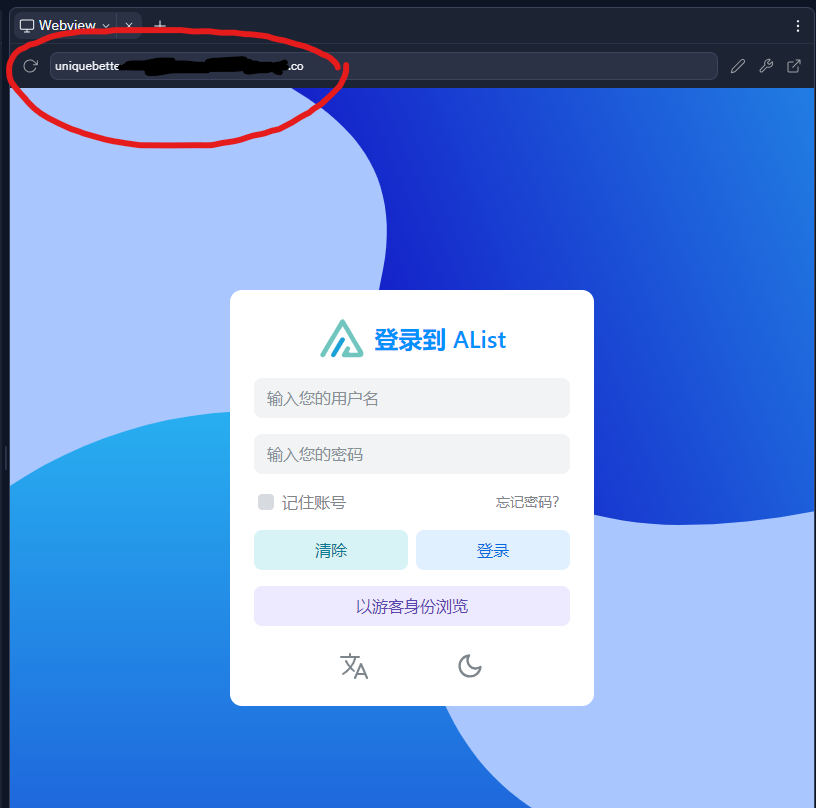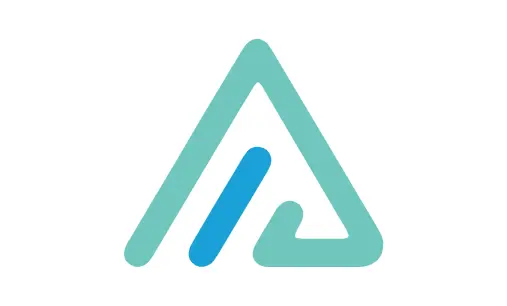前言
Alist的功能在上一期讲过了,这一期不再赘述。因为上一期的render时不时抽风导致无法成功部署,所以这一期我们换一个部署平台Replit进行部署,流程和上一期没什么差别。
Replit注册
我们首先来到 Replit官网 注册一个账号,用什么email,Google,GitHub等等都行,注册我们选择个人账户就行,注册好之后进入主页,点击左边列表的Teams,然后在下面Friends里面点击Create your first Team,随便起一个团队名字即可。
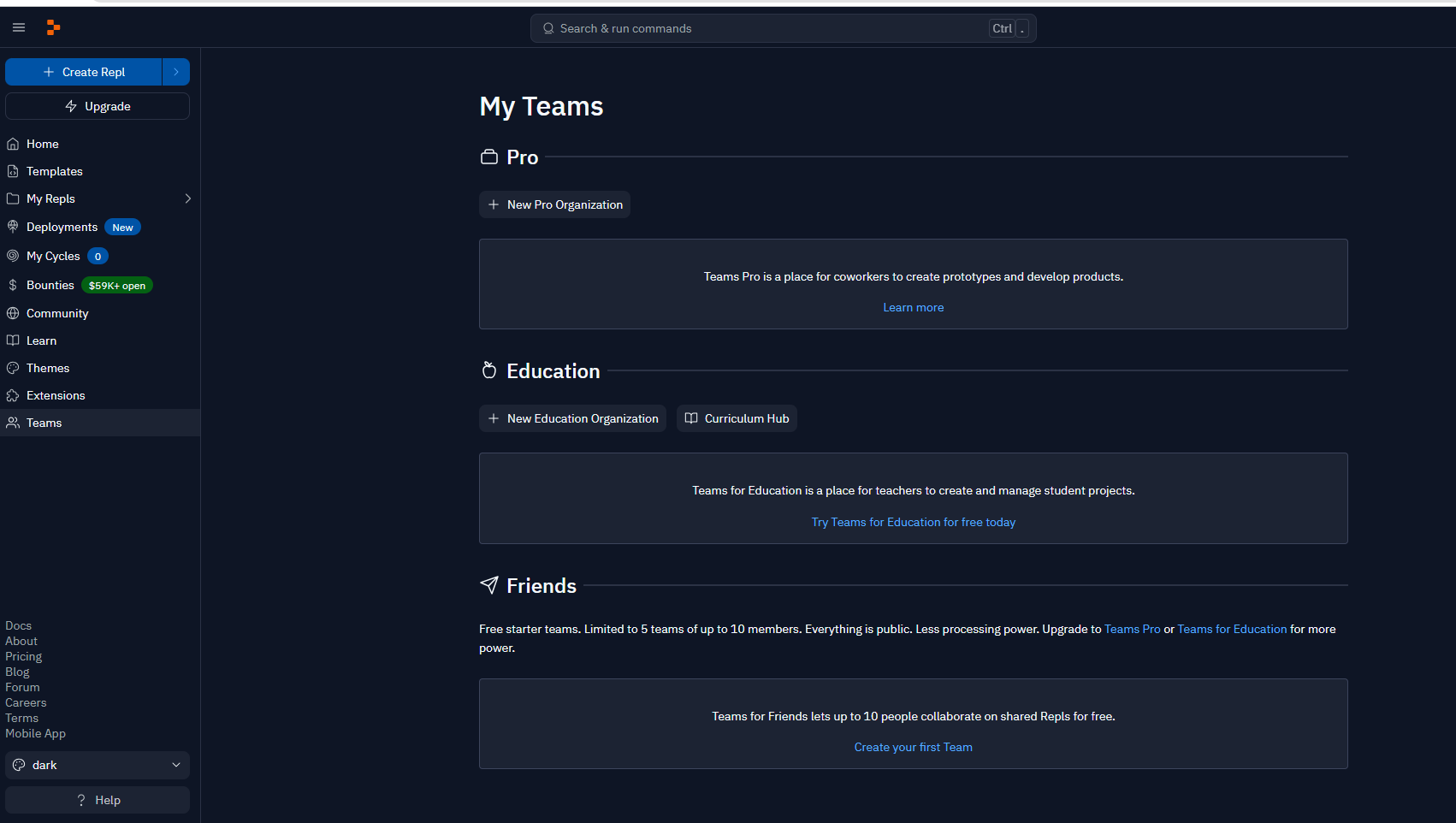
在进入你刚刚创建的Team后,点击Create Team Repl创建部署环境。在左边选择环境为Blank Repl即可,名字也是随便起,然后点击创建即可。
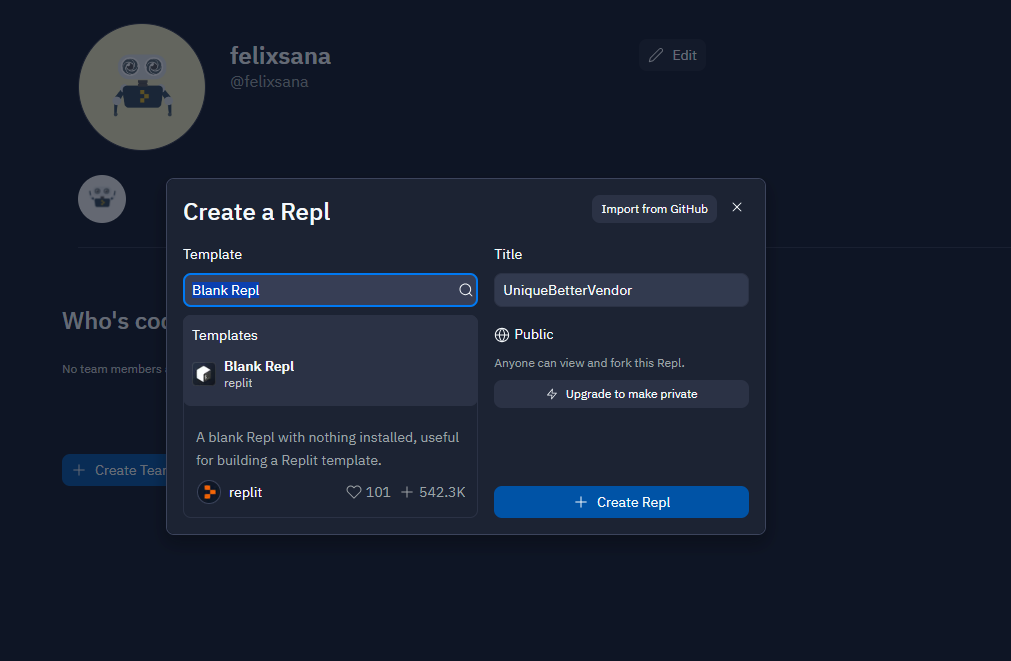
保险起见我们确认一下你的环境,在左下方工具箱找到Console点击进去,输入 uname -m 查看输出如果你的和我一样那么接下来在Alist下载步骤你的下载包和我一样,否则就请去百度一下你需要下载什么包。
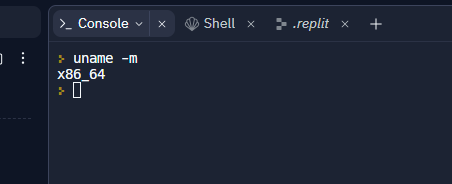
Alist下载
进入Alist下载界面选择最新版即可,然后下载alist-linux-amd64.tar.gz即可。
如果你的环境和我的不一样请自行查找该选择哪个下载
下载下来之后,请把文件名更改,把前面的alist删掉,或者改为其他名字,总之不能留有alist在文件名里面。
Replit部署
然后我们将改完的文件上传到Replit。在Files的右边有上传选项。
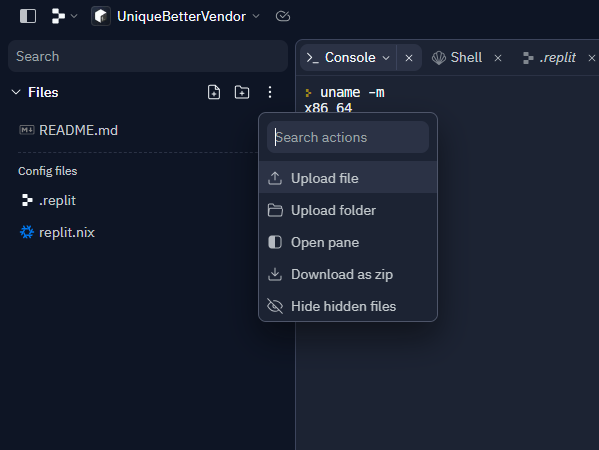
然后我们解压文件,在刚刚的Console里面输入以下命令即可,注意这里 tar -zxvf 后面的是你改完的文件名。
在解压完后要尽快改名,否则检测出来就寄了。
tar -zxvf d64.tar.gz
解压完成之后就可以看到左边文件列表里面多了一个alist的文件,请将这个文件尽快改名,改成什么都可以(我改成了airr),就是别留着alist在这。
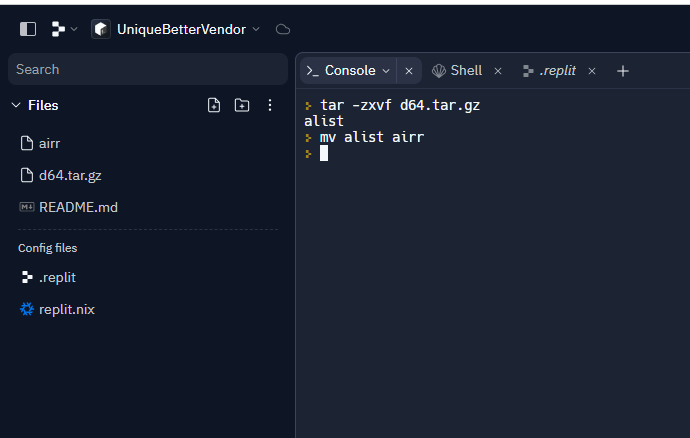
上面都完成以后,我们点击文件列表下面的 .replit 文件,然后将里面的内容全部删光,输入下面的东西即可。
这里的airr是你刚刚改的名字,自己换成自己改的名字即可
run = "./airr server"
然后点击上面的Run即可完成部署。

如果看到这个界面,恭喜你你已经成功了,用户名是admin,密码在这里生成了
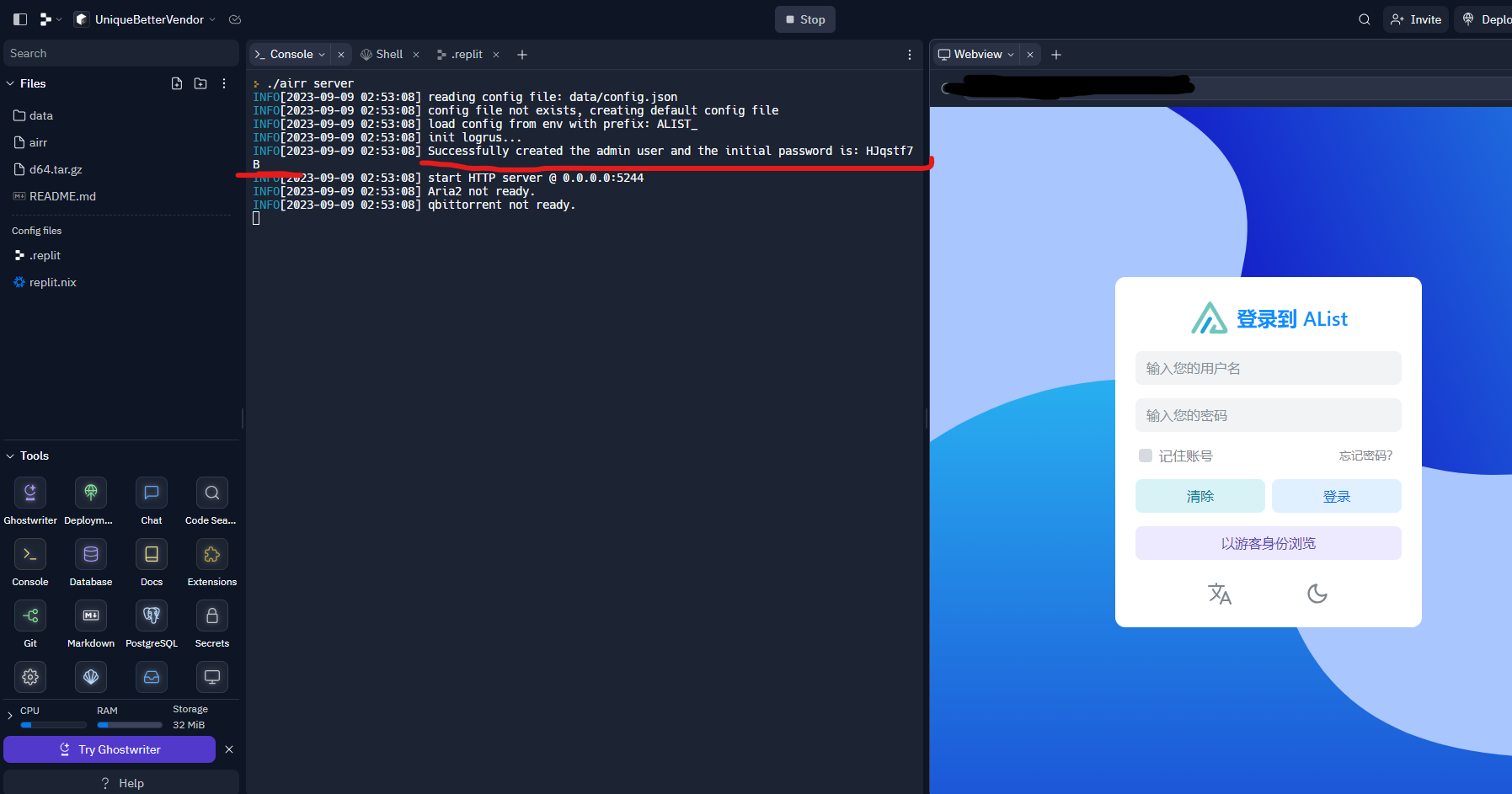
如果很不凑巧,你没有看到密码,可以在左下角的工具箱点击Shell应用,然后输入 ./airr admin **(再次提醒这里的airr是你刚刚改的名字,下面我不再说了)**即可查看密码。不过如果你看到和我一样的界面就是说,只可以在第一次部署的时候查看密码,如果你想要重新生成一个密码请输入 ./airr admin random 即可。

醒一醒
因为服务原因,render会定期休眠不活跃的服务,如果你想要你的仓库一直保持唤醒状态,也就是不管什么时候都可以访问的话,需要访问这个网站:唤醒服务
简单注册登录之后,就可以直接新建一个服务,内容照着这样填就行了,网址换成你自己需要唤醒的网址,名字可以随便起。
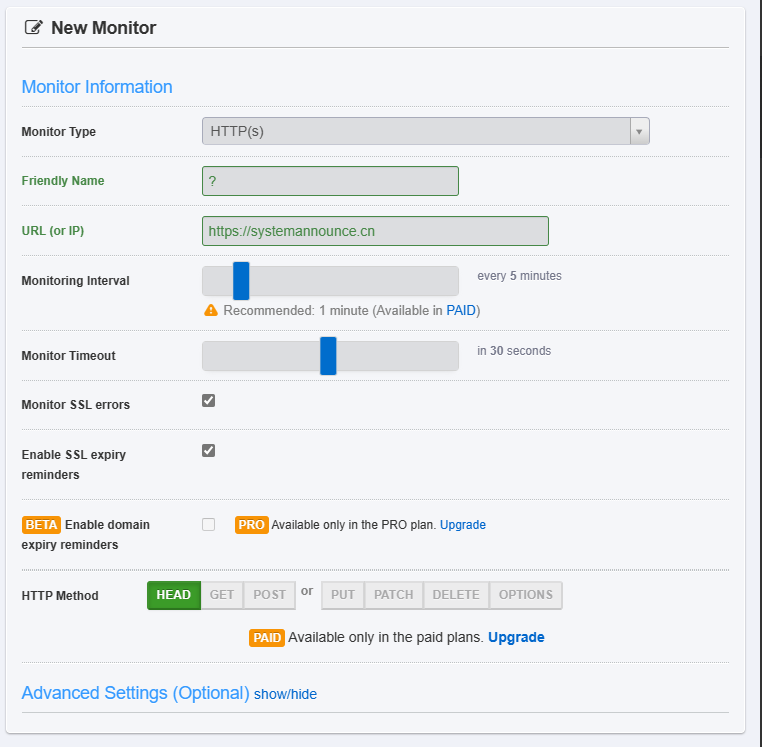
结束
接下来你只需要用刚刚出现的Webview上面的网址访问你的Alist即可。